「昨日まではちゃんと動いていたのに・・・」
よくあるパソコンの故障症状ですけど、素人だとスグに修理出さなければと考えてしまいます。しかし、ある程度の症状から診断して、対応する方法などがあり簡単に回復することもあります。
故障イコール直ぐに修理じゃなく、ちょっとやってみてもいい方法をまとめます。
※基本的に、Windowsパソコンを元に話を進めていきます。

症状を確認する
まず、昨日までは、さっきまではちゃんと動いていたのに・・・となった場合に、最初に症状を確認することが大切です。
最初の診断の入り口は、2択です。
(1)電源が入らない。
(2)電源は入るがWindowsが起動しない。
ただ、このどっちの症状になったとしても、必ず一度は確認とやってほしい事があります。

フリーイラスト「いらすとや様」より利用
●コンセントの抜き差し(電源の供給確認も含めて)
※ノートパソコンの場合は、バッテリーを外してコンセントだけで起動してみる。普通に起動した場合は、バッテリー関係が不具合を起こしている可能性があります。
●(2)の場合は再起動
電源が入るけど、フリーズ(動かない状態)していたり、青い画面になってしまったり、黒い画面だったりした場合。
電源が入らない場合
症状診断の時にやってほしい事で書いた通り、電源が入らずに、電源ランプも点灯せず、パソコンの起動音もしない場合は、ちゃんと電源が供給されているかどうかの確認として、コンセントの抜き差しをします。
ノートパソコンの場合は、バッテリーを積んでいますので、バッテリーを外して、コンセント(AC電源)だけでパソコンを起動させてみましょう。
ノートパソコンでバッテリー外して電源入れたら普通に起動した場合は、バッテリーに問題がある可能性が高いです。
バッテリーだけを交換すると回復する可能性が高いです。
※バッテリーも抜き差しして回復する可能性もあるので試してください。
パソコンを放電させると回復する可能性がある
メーカーによって放電の方法などが違いますが、取扱説明書などを見て放電するという方法で回復する場合があります。
下記のサイトなどを参考にどうぞ。
電源は、コンセント等に指してありちゃんと供給されているのにパソコンに電源が入らない。ディスクトップパソコンの場合は、電源ケーブルを変えてみたり、ノートパソコンならAC電源を交換したりする確認方法もありますが、どこが故障しているのかわからない状態で余計な部品を購入するのは不安ですね。
【最終判断】
数日放置してください。そして、冷静になり再度電源をいれてみてください。
それでダメなら、本格的に修理屋さん対応になります。
電源は入るがWindowsが起動しない
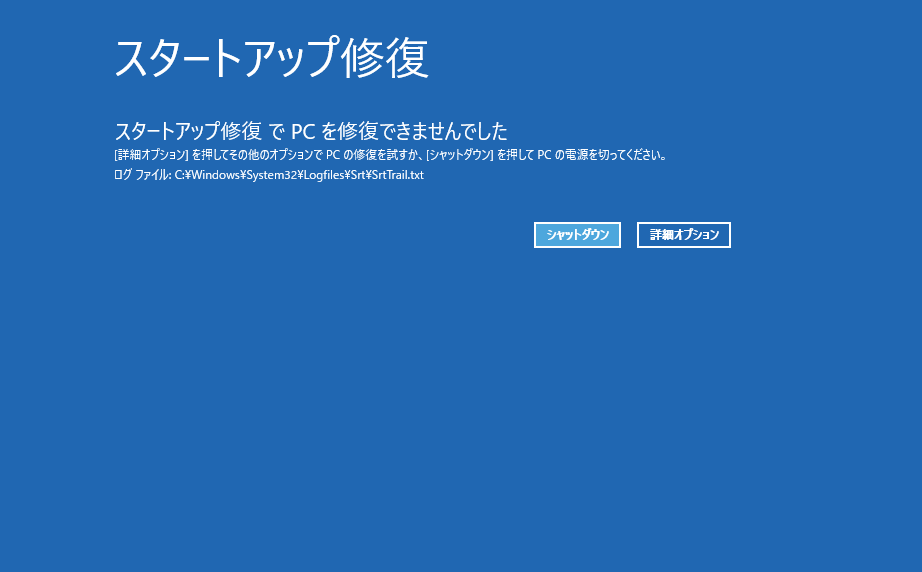
電源が入り、電源ランプが点灯してパソコンが動き出しても上記のような画面で繰り返すだけで起動しない場合などがあります。
青い画面でも、訳の分からない英文がでている場合もあります。
また、黒い画面の訳の分からない状態になっている場合もあります。
そうなると対処の使用が無いですよね。
素人には対処のしようがないのです。ただ、最終手段があります。
リカバリー(初期化)作業です。
その代わり、購入時に戻ってしまうのでパソコン内に保存したデータやメールやプリンタの設定などを再度しないといけません。
本当にリカバリーは最終手段なので、その前に何とか?
数日放置
【最終判断】
数日放置しても電源を入れてみても回復しない場合は、プロに修理を依頼してください。それか、取扱説明書をみて購入時に戻るリカバリー作業をしてください。

フリーイラスト「いらすとや様」より利用
パソコンの蓋を開けて中身を触ることができるなら、CMOSクリアとか、メモリの抜き差し等の対応処理ができるのですが、素人の場合は上記の範囲で判断をしたほうが無難かと思います。
PCTipsでは、今後、パソコンの故障事例ごとに、セミプロレベルのパソコン修理方法を記事にしてお役に立てるようにしていきたいと思っています。
